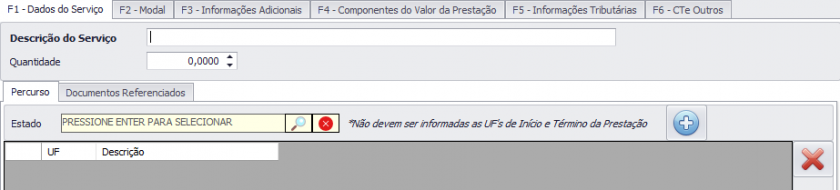Emissão de CTe OS
Passo-a-passo para a emissão de um Conhecimento de Transporte eletrônico para Outros Serviços(CTe O.S) no TryERP.
Como acesso a tela para emissão de CTe O.S ?
1° Passo - Informações Básicas
1.1 - Selecione a operação compatível com o transporte que deseja fazer.
Se você só tiver uma empresa emitente cadastrada no sistema, entre em contato com o suporte e peça para que cadastrem um emitente padrão. Assim, você não precisará mais selecionar a Filial toda vez.
O mesmo vale para a Operação, se você sempre usa a mesma operação para todas as CT-e OS que emite, é possível cadastrar uma Operação padrão.
1.2 - Selecione o Tipo de Serviço que irá realizar.
- Opções:
-
Transporte de Pessoas - Engloba as empresas que realizam o transporte de pessoas em âmbito intermunicipal, interestadual ou internacional;
-
Transporte de Valores - Engloba as empresas que realizam o transporte de dinheiro(caracterizado como "valores") independente da localização;
-
Excesso de Bagagem - Documento emitido por empresas que transportam pessoas, nesse Tipo de Serviço serão incluídos os excessos de bagagem de um determinado período. Ex: A empresa estipula um limite máximo de bagagem e o cliente acaba excedendo o limite, logo passa a pagar uma taxa devido ao excesso, nesse caso seria emitido um documento com este Tipo de Serviço(informando o cliente como Tomador do serviço e colocando como Documento Referenciado o identificador da bagagem;
-
1.3 - Selecione o cliente Tomador do Serviço
Empresa/pessoa física que realizou a contratação do serviço de transporte.
1.4 - Selecione o município de inicio e fim da viagem
Insira o município onde o transporte será iniciado e o município onde ele irá terminar.
1.5 - Adicione as informações relacionadas aos valores da prestação de serviço de transporte
- Campos:
- Valor da prestação: Valor total do transporte
- Valor a receber: Valor a ser recebido pelo transportador
-
Valor Total dos Tributos: Na maioria dos casos, esse campo pode ser ignorado(para maiores informações, consulte seu contador)
Confira as informações inseridas e em seguida Clique no botão de confirmação 
2° Passo - Dados do serviço a ser realizado
Na tela que abrir, insira as seguintes informações nos seus respectivos campos:
- Descrição do Serviço - Ex: Transporte de pessoas, Transporte de alunos, Transporte de funcionários;
- Quantidade - Define a quantidade de passageiros no veículo, no caso de transporte de passageiros. Os volumes em caso de Excesso de bagagem e a quantidade de Malotes no transporte de valores (campo opcional);
- Percurso - O percurso são os estados onde o veículo irá passar para realizar o transporte(Ex: Uma viagem saindo do PR com destino ao RS, o percurso será SC);
- Documentos Referenciados - Utilizado quando há o tipo de serviço utilizado for Transporte de Valores ou Excesso de Bagagem.
3° Passo - Informações sobre o veículo que realizará o transporte

Pressione F2, ou clique na aba F2 - Modal para ir até as informações do veículo.
- Campos obrigatórios:
- Veículo: Selecionar/Cadastrar o veículo que realizará o transporte;
- N° Registro Estadual / Licença de Fretamento: Caso o transporte seja dentro do estado, é necessário estar informando a Licença de Fretamento. Para mais detalhes você pode estar consultando este material.
- Campos opcionais:
- Seguradora: Selecione uma seguradora já cadastrada no sistema
- Nome Seguradora: Informe o nome da seguradora
- Responsável Seguro: Quem é o responsável pelo seguro da carga
-
Núm. Apólice: Qual o número da apólice informado pela seguradora
4. Passo - Conclusão da emissão
Após seguir todos os passos a cima, clique no botão 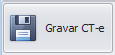
Deixe seu comentário com sugestões ou dúvidas sobre o conteúdo.